به سلام و درود خدمت شما کاربران نیو دانش با این مطلب می خواهیم به شما طریقه مراحل بوت کردن فلش را آموزش دهیم . این آموزش بهترین نوع آموزش بوت فلش است که تا الان به آن هیچ اشاره ای نشده است ، پس با ما همراه باشید…

برای ساخت Boot فلش ابتدا باید از ویندوز خود یک فایل فشرده از نوع ISO ، IMG یا هر فایل فشرده ای تهیه کنید. در این نرم افزاری که به شما معرفی میکنیم نگران فایل فشرده خود نباشید . بر خلاف تمامی آموزش ها و برنامه های موجود این نرم افزار فایل های فشرده شما رو بدون هیچ محدودیتی بر روی فلش شما بوت می کند.
برای تهیه فایل فشرده می توانید از یکی از راه های زیر اقدام کنید:
۱ـ فایل فشرده ویندوز رو از سایت های دانلودی مطرح دانلود کنید . برای دانلود ویندوز می توانید در باکس جستجو گوگل سرچ کنید و از طریق سایت های دانلود مربوط دانلود کنید.
۲ـ یا می توانید از DVD ویندوز که به صورت اورجینال عرضه می شود یک فایل فشرده تهیه کنید . که این فایل را می توانید از طریق نرم افزار های مربوطه انجام دهید . که در آینده آموزش تهیه فایل پشتیبان را برای شما قرار میدهیم.
آموزش بوت فلش با نرم افزار PowerISO
اون نرم افزاری که تمامی فایل های فشرده و با هر فرمتی رو براتون بوت میکنه اسمش PowerISO هست. یک نرم افزار بسیار قوی برای رایت ، بازگشایی فایل های فشرده ، رایت ، بوت فلش و … استفاده می شود .
امروز میخواهیم به شما آموزش بوت فلش را با نرم افزار Poweriso ارائه دهیم .
جهت دانلود برنامه poweriso بر روی لینک زیر کلیک کنید.
دانلود نرم افزار پاور ایزو
ابتدا برنامه را نصب کرده و سپس طبق مراحلی که بهتون گفته میشه عملیات بوت کردن فلش را اعمال کنید.
۱ـ ابتدا برنامه را از کنید.
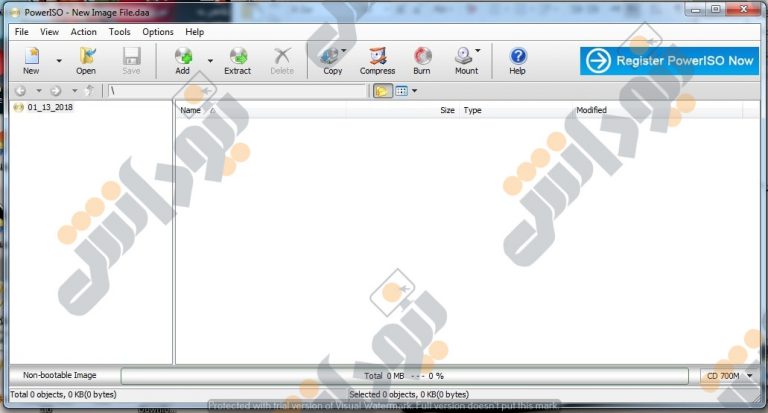
۲ـ از سمت نوار های بالای نرم افزار بر روی گزینه Tools کلیک کنید . و سپس گزینه Create bootable USB drive… را انتخاب کنید. اگر پنجره No و Yes به نمایش دراومد گزینه yes را کلیک کنید.
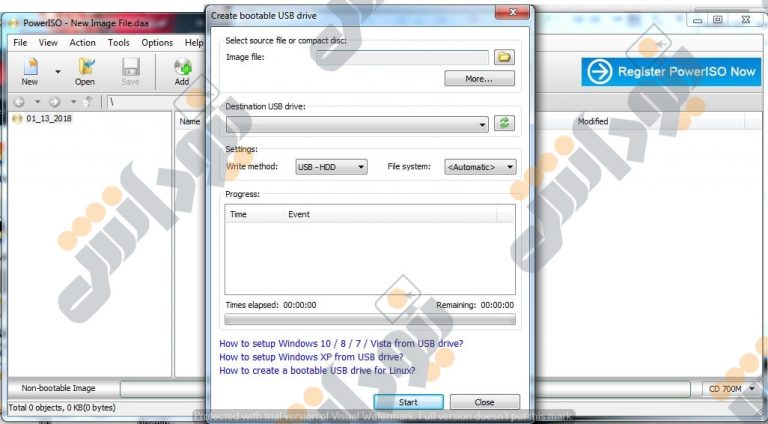
۳ـ در این قسمت پنجره Create bootable USB drive براتون باز میشه .
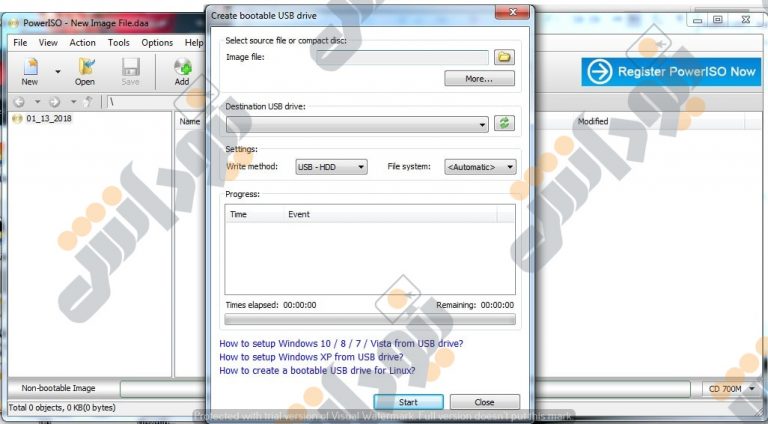
۴ـ با انتخاب گزینه Image File می توانید فایل های فشرده خود را انتخاب کنید . بر روی عکس فایل که در سمت راست پنجره موجود هست کلیک کنید تا فایل فشرده را انتخاب کنید. و بعد از انتخاب بر روی گزینه Open کلیک کنید .
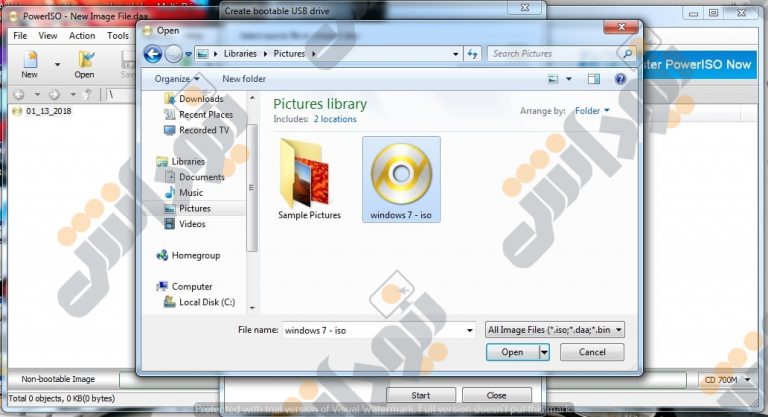
۵ـ از قسمت Destination USB drive می بایست فلش خود را جهت بوت فلش انتخاب کنید .
از قسمت Settings به تنظیمات Write method دست نزنید و فقط File system رو تغییر بدین و بر روی NTFS بگذارید.
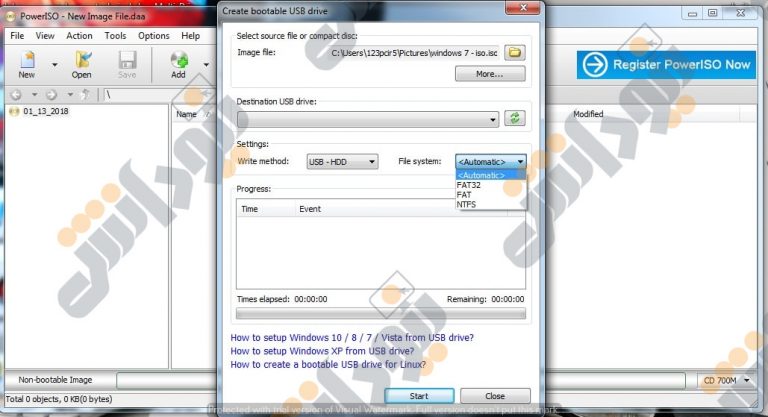
بعد بر روی گزینه Start کلیک کنید و چند دقیقه ای منتظر بمانید تا عملیات بوت انجام شود.

آموزش بوت کردن فلش برای نصب ویندوز
شما در این مطلب آموزش بوت کردن فلش برای نصب ویندوز را مشاهده کردید همچنین درصورت داشتن سوال و یا مشکل و نیاز به راهنمتایی می توانید با شماره های ما تماس حاصل فرمایید و یا از قسمت نظرات سوالات خود را پرسیده و منتظر پاسخ کارشناسان ما باشید.
ممنون که تا آخر آموزش بوت فلش با ما همراه بودید .